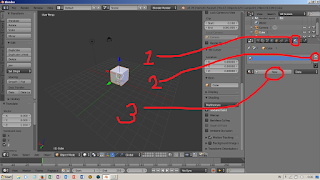Archive for 2016
CARA MEMBERI TEXTURE PADA APLIKASI BLENDER 3D
Apa itu BLENDER??
Blender 3D itu bukanlah alat rumah tangga untuk menghancurkan atau menggiling sesuatu yang biasa digunakan untuk membuat jus. lol
Blender 3D merupakan perangkat lunak ( software ) yang dapat digunakan untuk membuat sebuah animasi baik 2 dimensi maupun 3 dimensi, banyak animator yang menggunakan software ini, walaupun software ini gratis namun tidak kalah bagusnya dengan software-software yang premium atau berbayar lainnya. Blender memiliki banyak komponen-komponen ( tool ) seperti Texture dan Material untuk memberi corak / memperindah object.
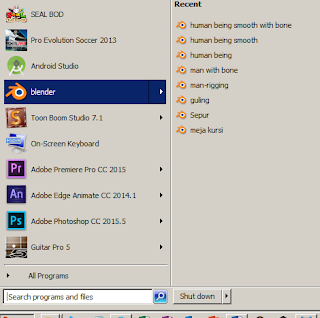
Oke, disini saya akan menjelaskan cara memberi texture pada object.
Sebelum memberi texture, terlebih dahulu sediakan desain gambar yang ingin dijadikan texture.
contoh:
Cara memberikan texture pada object:
1. Buka Aplikasi Blender, Buat Object. Contoh saya menggunakan Object Kubus.
2. Kemudian munculkan Submenu di kanan dengan cara menekan huruf "N", kemudian Checklist "Textured Solid".
3. Klik Icon Material (1), Klik Add Material (2), Klik New (3)
4. Klik Texture (lingkaran merah), lalu klik New
5. Klik Open, lalu pilih gambar yang ingin di jadikan sebagai texture pada directory anda.
Dan untuk melakukan rendering, dapat dilakukan dengan cara klik icon(merah) icon(hijau) untuk directory / lokasi tujuan klik icon(kuning) untuk melakukan rendering.
itulah Step by Step untuk memberi texture pada object di aplikasi Blender 3d. Semoga Bermanfaat..
Blender 3D itu bukanlah alat rumah tangga untuk menghancurkan atau menggiling sesuatu yang biasa digunakan untuk membuat jus. lol
Blender 3D merupakan perangkat lunak ( software ) yang dapat digunakan untuk membuat sebuah animasi baik 2 dimensi maupun 3 dimensi, banyak animator yang menggunakan software ini, walaupun software ini gratis namun tidak kalah bagusnya dengan software-software yang premium atau berbayar lainnya. Blender memiliki banyak komponen-komponen ( tool ) seperti Texture dan Material untuk memberi corak / memperindah object.
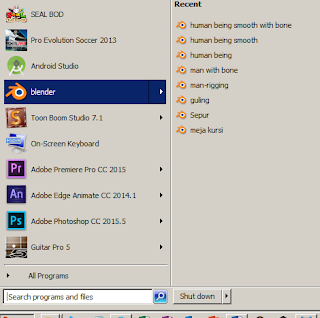
Oke, disini saya akan menjelaskan cara memberi texture pada object.
Sebelum memberi texture, terlebih dahulu sediakan desain gambar yang ingin dijadikan texture.
contoh:
 |
| Texture Kayu |
Cara memberikan texture pada object:
1. Buka Aplikasi Blender, Buat Object. Contoh saya menggunakan Object Kubus.
 |
3. Klik Icon Material (1), Klik Add Material (2), Klik New (3)
4. Klik Texture (lingkaran merah), lalu klik New
5. Klik Open, lalu pilih gambar yang ingin di jadikan sebagai texture pada directory anda.
6. Buat 2 Layer, dengan cara tarik pojokan (lingkaran
Merah), lalu ke Layer 2(sebelah kanan).
Klik Icon “3D view” di submenu bawah (lingkaran
hijau), klik “UV/Image Editor”.
7. klik icon “browse image to be linked” pilih texture yang
sudah di input tadi.
8. masuk ke layer 1, tekan “TAB”, lalu pilih FACE-select (lingkaran
merah).
9. masih di layer 1, tekan “U” lalu pilih “Unwrap”
10. Jadilah Object kubus ber texture kayu :3
Dan untuk melakukan rendering, dapat dilakukan dengan cara klik icon(merah) icon(hijau) untuk directory / lokasi tujuan klik icon(kuning) untuk melakukan rendering.
itulah Step by Step untuk memberi texture pada object di aplikasi Blender 3d. Semoga Bermanfaat..